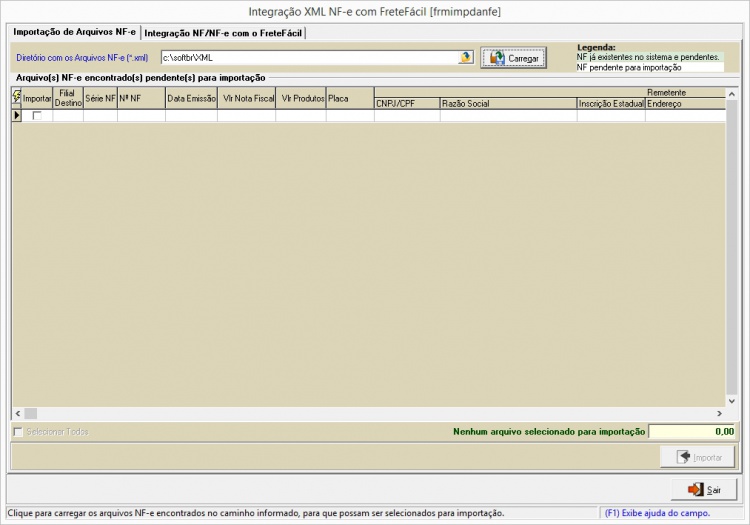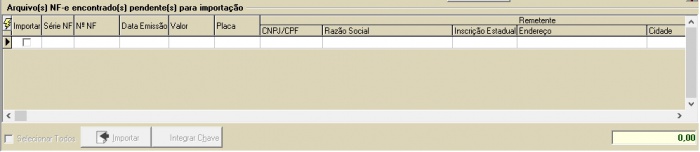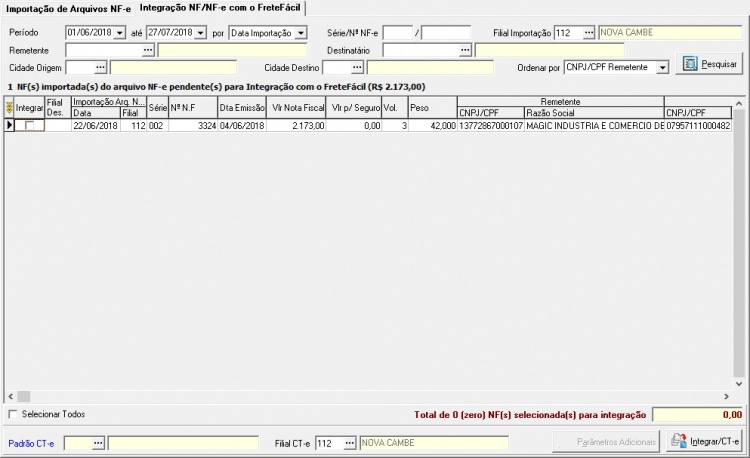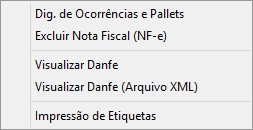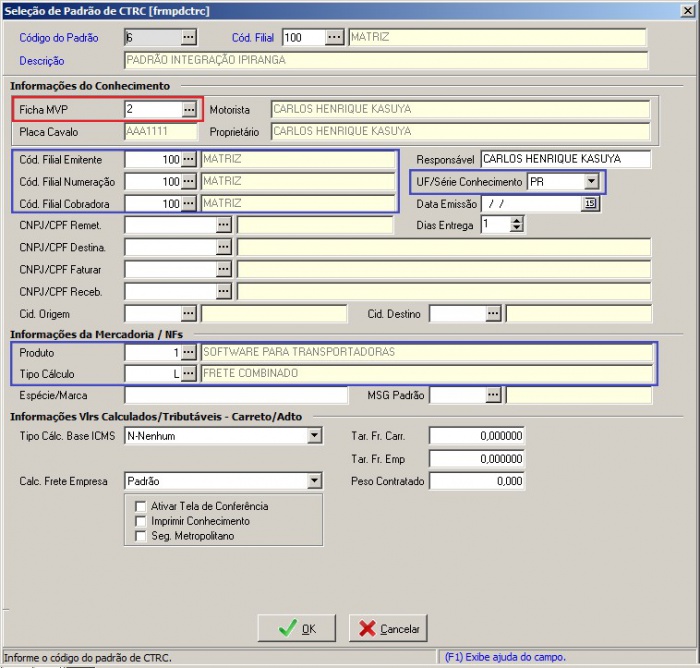Mudanças entre as edições de "Integracao nf-e com fretefacil"
(→Objetivo) |
m (Foram revertidas as edições de Administrador (disc) para a última versão por Rogerio) |
||
| Linha 1: | Linha 1: | ||
{{DISPLAYTITLE:<span style="display: none">{{FULLPAGENAME}}</span>}} | {{DISPLAYTITLE:<span style="display: none">{{FULLPAGENAME}}</span>}} | ||
=Integração NF-e com FreteFácil [frmimpdanfe]= | =Integração NF-e com FreteFácil [frmimpdanfe]= | ||
| − | <b><font size="1">(Menu: Frete > Movimentação de CTRCs > Integração | + | <b><font size="1">(Menu: Frete > Movimentação de CTRCs > Integração NF-e com FreteFácil)</font></b> |
<br> | <br> | ||
| − | + | <p class="TextoNormal" style="text-align: justify;">Esta tela permite ao usuário ler os arquivos xml de NF-e de um determinado diretório, ou Importar da SEFAZ utilizando a chave de acesso da NF-e. As informações serão carregadas em uma lista para que o usuário selecione quais notas serão importadas.<br> | |
| − | + | ||
| − | < | + | |
| − | + | ||
| − | + | ||
| − | + | ||
| − | + | ||
Após a importação, o usuário poderá também pesquisar as Notas Fiscais já importadas e selecionar quais serão integradas a um CT-e.</p> | Após a importação, o usuário poderá também pesquisar as Notas Fiscais já importadas e selecionar quais serão integradas a um CT-e.</p> | ||
<font color="red"><b>Atenção!!!</b></font> | <font color="red"><b>Atenção!!!</b></font> | ||
| + | *Para utilizar o recurso <u><b>Importação de XML pela chave de acesso da NF-e</b></u>, é necessário entrar em contato com o departamento comercial da Softcenter, pois algumas parametrizações da tela precisam ser liberadas. | ||
| + | |||
*Para que esta tela funcione corretamente, a ocorrência <b>"000-AGUARDANDO CARREGAMENTO"</b> deverá estar cadastrada [[Dig._de_Ocorrências_e_Pallets|Cadastro de motivos ocorrência]], por padrão este cadastro já é feito automaticamente pelo sistema, caso tenha sido excluído, deverá ser cadastrado novamente. | *Para que esta tela funcione corretamente, a ocorrência <b>"000-AGUARDANDO CARREGAMENTO"</b> deverá estar cadastrada [[Dig._de_Ocorrências_e_Pallets|Cadastro de motivos ocorrência]], por padrão este cadastro já é feito automaticamente pelo sistema, caso tenha sido excluído, deverá ser cadastrado novamente. | ||
| − | *Poderá também cadastrar um padrão de digitação de conhecimentos [[Cad_padroes_digitacao_ctrc|Cadastro de Padrões para Importação]]. Este padrão será utilizado na geração dos CT-e(s). | + | *Poderá também cadastrar um padrão de digitação de conhecimentos [[Cad_padroes_digitacao_ctrc|Cadastro de Padrões para Importação]]. Este padrão será utilizado na geração dos CT-e(s). |
<br> | <br> | ||
| − | [[Arquivo: | + | [[Arquivo:1-hfrmimpdanfe.JPG|center|750px]] |
| − | + | ||
| − | + | ||
| − | + | ||
<br> | <br> | ||
| + | <!--***********************************INICIO TABELA***************************************--> | ||
| + | {| align=center border=1 | ||
| + | |colspan=2|<b>Importação de Arquivos NF-e</b> | ||
| + | |||
| + | <p class="TextoNormal" style="text-align: justify;">A primeira parte refere-se a importação dos arquivos NF-e. O usuário poderá selecionar a pasta/diretório onde foram armazenados os arquivos NF-e com extensão .xml, e clicar no botão carregar, ou caso tenha disponível a opção para a captura do XML da NF-e pelo número da chave de acesso, poderá buscar de forma automatizada esta informação do site da SEFAZ. Para isso basta clicar no menu pop-up e escolher a opção <b>"Capturar XML NF-e".</b> | ||
| + | <br> | ||
| + | [[Arquivo:captura_xml_nfe_sefaz.jpg|center]] | ||
| + | |||
| + | |||
| + | <b><font color="red">ATENÇÃO!!!</font></b><br> | ||
| + | *O usuário pode definir uma pasta padrão que será carregada automaticamente ao entra no campo "Diretório com os arquivos NF-e(xml)", para isso deve acessar o menu [[Cad_parametros_do_frete#Aba_Frete_Empresa_1|Diretório XML NF-e]] e no campo XML NF-e definir a pasta padrão para leitura dos arquivos.</p> | ||
| + | *Os arquivos NF-e deverão obrigatoriamente estar no formato XML. | ||
| + | *Qualquer inconsistência no processo de importação, o sistema gera um relatório para analise e validação das notas fiscais que não poderão ser importadas. | ||
| + | <br> | ||
| + | |||
| + | [[Arquivo:hfrmimpdanfe_diretorio_xml.jpg|center]] | ||
| + | <br> | ||
| + | |||
| + | |- | ||
| + | |colspan=2|<b>Arquivo(s) encontrado(s) para importação</b> | ||
| + | |||
| + | A informações da NF-e importadas pela chave ou carregadas pelo arquivo, serão visualizadas na lista de arquivos encontrados. O sistema permite pelo clique do mouse, fazer a reordenação das colunas, para isso basta clicar no título da coluna. | ||
| + | |||
| + | [[Arquivo:6-hfrmimpdanfe_ArqPendImportar.JPG|center|700px]] | ||
| + | <br> | ||
| + | |||
| + | |- | ||
| + | |Importar | ||
| + | |Marque para importar o arquivo NF-e para o sistema. Desmarque caso não queira importar o arquivo NF-e para o sistema. | ||
| + | |||
| + | Obs: Quando este campo estiver marcado, o registro ficará escrito em vermelho para fácil visualização. | ||
| + | |- | ||
| + | |Série NF | ||
| + | |Série da nota fiscal encontrada no arquivo NF-e. | ||
| + | |||
| + | Obs: Informação carregada do arquivo através da tag <ide> <serie>. | ||
| + | |- | ||
| + | |Nº NF | ||
| + | |Número da nota fiscal encontrada no arquivo NF-e. | ||
| + | |||
| + | Obs: Informação carregada do arquivo através da tag <ide> <nNF>. | ||
| + | |- | ||
| + | |Data Emissão | ||
| + | |Data de emissão da nota fiscal encontrada no arquivo NF-e. | ||
| + | |||
| + | Obs: Informação carregada do arquivo através da tag <ide> <dEmi>. | ||
| + | |- | ||
| + | |Valor | ||
| + | |Valor total da nota fiscal encontrada no arquivo NF-e. | ||
| + | |||
| + | Obs: Informação carregada do arquivo através somatória de todas as tags <prod> <vProd> encontradas. | ||
| + | |- | ||
| + | |colspan=2|Remetente | ||
| + | |||
| + | Dados do remetente encontrados no arquivo NF-e. | ||
| + | |||
| + | Obs: Informação carregada do arquivo através da tag <emit>. | ||
| + | |- | ||
| + | |CNPJ/CPF | ||
| + | |CNPJ/CPF do cliente remetente encontrado no arquivo NF-e. | ||
| + | |||
| + | Obs: Informação carregada do arquivo através da tag <emit> <CNPJ> para pessoa jurídica e da tag <emit> <CPF> para pessoa física. | ||
| + | |- | ||
| + | |Razão Social | ||
| + | |Razão social do cliente remetente encontrado no arquivo NF-e. | ||
| + | |||
| + | Obs: Informação carregada do arquivo através da tag <emit> <xNome>. | ||
| + | |- | ||
| + | |Inscrição Estadual | ||
| + | |Inscrição estadual do cliente remetente encontrado no arquivo NF-e. | ||
| + | |||
| + | Obs: Informação carregada do arquivo através da tag <emit> <IE>. | ||
| + | |- | ||
| + | |Endereço | ||
| + | |Endereço do cliente remetente encontrado no arquivo NF-e. | ||
| + | |||
| + | Obs: Informação carregada do arquivo através da tag <emit> <xLgr> <nro> <xBairro> <CEP>. | ||
| + | |- | ||
| + | |Cidade | ||
| + | |Nome da cidade do cliente remetente encontrado no arquivo NF-e. | ||
| + | |||
| + | Obs: Informação carregada do arquivo através da tag <emit> <xMun>. | ||
| + | |- | ||
| + | |UF | ||
| + | |UF (estado) da cidade do cliente remetente encontrado no arquivo NF-e. | ||
| + | |||
| + | Obs: Informação carregada do arquivo através da tag <emit> <UF>. | ||
| + | |- | ||
| + | |colspan=2|Destinatário | ||
| + | |||
| + | Dados do destinatário encontrados no arquivo NF-e. | ||
| + | |||
| + | Obs: Informação carregada do arquivo através da tag <dest>. | ||
| + | |- | ||
| + | |CNPJ/CPF | ||
| + | |CNPJ/CPF do cliente destinatário encontrado no arquivo NF-e. | ||
| + | |||
| + | Obs: Informação carregada do arquivo através da tag <dest> <CNPJ> para pessoa jurídica e da tag <dest> <CPF> para pessoa física. | ||
| + | |- | ||
| + | |Razão Social | ||
| + | |Razão social do cliente destinatário encontrado no arquivo NF-e. | ||
| + | |||
| + | Obs: Informação carregada do arquivo através da tag <dest> <xNome>. | ||
| + | |- | ||
| + | |Endereço | ||
| + | |Endereço do cliente destinatário encontrado no arquivo NF-e. | ||
| + | |||
| + | Obs: Informação carregada do arquivo através da tag <dest> <xLgr> <nro> <xBairro> <CEP>. | ||
| + | |- | ||
| + | |Cidade | ||
| + | |Nome da cidade do cliente destinatário encontrado no arquivo NF-e. | ||
| + | |||
| + | Obs: Informação carregada do arquivo através da tag <dest> <xMun>. | ||
| + | |- | ||
| + | |UF | ||
| + | |UF (estado) da cidade do cliente destinatário encontrado no arquivo NF-e. | ||
| + | |||
| + | Obs: Informação carregada do arquivo através da tag <dest> <UF>. | ||
| + | |- | ||
| + | |||
| + | |TipoFrete | ||
| + | |Modalidade do Frete. | ||
| + | *Frete Pago (CIF). | ||
| + | *Frete a pagar (FOB) | ||
| + | Obs: Informação carregada do arquivo através da tag <ide> <indPag>. | ||
| + | |- | ||
| + | |Chave de acesso NF-e | ||
| + | |Chave de acesso da NF-e encontrado no arquivo NF-e. | ||
| + | |||
| + | Obs: Informação carregada do arquivo através da tag <emit> <chNFe>. | ||
| + | |- | ||
| + | |Origem | ||
| + | |Caso a NF encontrada no arquivo NF-e já exista no sistema, este campo será preenchido com a identificação do CTRC, filial de emissão do CTRC e de onde foi originado o CTRC que pertence a nota fiscal. E neste caso o registro ficará na cor verde. | ||
| + | |||
| + | <br> | ||
| + | *NOTFIS: Nota originada através da tela Integração NOTFIS/Proceda com FreteFácil [frmpsfrete]. | ||
| + | *NF-e: Nota originada através da tela Integração NF-e com FreteFácil [frmimpdanfe]. | ||
| + | *CT-e: Nota originada através da tela Integração CT-e com FreteFácil [frmimpdacte]. | ||
| + | *CT-e/Importação Automática: Nota originada através do processo de importação automática [[Cad_parametros_do_frete#Aba_e-mail|Importação de XML CT-e automático]]. | ||
| + | *Conhecimento: NF já existente no sistema, originada através da tela Dig. de CTRC's [frmctrc1]. | ||
| + | |||
| + | |- | ||
| + | |Status | ||
| + | |Este campo será preenchido com a situação do sistema, caso a NF exista no sistema, caso contrário ficará em branco: | ||
| + | |||
| + | *N = Normal | ||
| + | *F = Faturado | ||
| + | *C = Cancelado | ||
| + | *X = Em Trânsito | ||
| + | *I = Inutilizado | ||
| + | *P = Pendente | ||
| + | |- | ||
| + | |Operação | ||
| + | |Tipo de operação para qual o NF-e foi gerado. Campo apenas informativo. | ||
| + | |||
| + | Obs: Informação carregada do arquivo através da tag <ide> <natOp>. | ||
| + | |- | ||
| + | |Data Saída | ||
| + | |Data de saída da mercadoria encontrada no arquivo NF-e. | ||
| + | |||
| + | Obs: Informação carregada do arquivo através da tag <ide> <dSaiEnt>. | ||
| + | |- | ||
| + | |Unidade | ||
| + | |Unidade de medida da mercadoria encontrada no arquivo NF-e. | ||
| + | |||
| + | Obs: Informação carregada do arquivo através da tag <prod> <uCom>. | ||
| + | |- | ||
| + | |Peso | ||
| + | |Peso bruto total da nota fiscal encontrada no arquivo NF-e. | ||
| + | |||
| + | Obs: Informação carregada do arquivo através da tag <vol> <pesoB>. | ||
| + | |- | ||
| + | |Qtde Volume | ||
| + | |Quantidade de volume total da nota fiscal encontrada no arquivo NF-e. | ||
| + | |||
| + | Obs: Informação carregada do arquivo através da tag <vol> <qVol>. | ||
| + | |- | ||
| + | |CFOP | ||
| + | |Campo informativo que mostra o código da CFOP encontrada no arquivo NF-e. | ||
| + | |||
| + | Obs: Informação carregada do arquivo através da tag <prod> <CFOP>. | ||
| + | |||
| + | Obs: Quando for efetuada a importação será considerado o CFOP do cadastro do cliente a faturar para o CFOP do Conhecimento, e será considerado o CFOP encontrado no arquivo NF para as Notas Fiscais. | ||
| + | |- | ||
| + | |Arquivo | ||
| + | |Nome do arquivo NF-e carregado. | ||
| + | |- | ||
| + | |Selecionar Todos | ||
| + | |Marque esta opção para selecionar todos os arquivos NF-e do diretório informado. | ||
| + | Desmarque esta opção para retirar a seleção de todos os arquivos NF-e do diretório informado. | ||
| + | |- | ||
| + | |Botão Importar | ||
| + | |Clique para importar os arquivos NF-e selecionados. | ||
| + | |||
| + | *Antes de importar o sistema verifica se existe alguma inconsistência entre o arquivo e o sistema FreteFácil, se houver será exibida uma mensagem ao usuário, e após será gerado um relatório com a lista de inconsistências encontradas e suas soluções | ||
| + | |||
| + | |- | ||
| + | |Botão Integrar Chave | ||
| + | |Clique para integrar a chave NF-e das notas fiscais já existentes no sistema (linha verde). | ||
| + | |||
| + | Obs: Será efetuada a integração das chaves somente para as notas fiscais que estiverem com a situação igual a P, ou seja, pendente. | ||
| + | |- | ||
| + | |Total Arquivos Selecionados | ||
| + | |Quantidade registros selecionados. | ||
| + | Somatória dos valores de todos os arquivos NF-e selecionados. | ||
| + | |- | ||
| + | |colspan=2|<b>Integração NF/NF-e com o FreteFácil</b> | ||
| + | |||
| + | A segunda parte da integração das Notas Fiscais é para associar a NF-e a um CT-e. O sistema disponibiliza, vários parâmetros para refinamento da pesquisa. | ||
| + | |||
| + | O usuário deverá marcar a coluna “Integrar” das Notas Fiscais que desejar efetuar a integração com um CT-e, e depois clicar no botão “Integrar”. | ||
| + | |||
| + | [[Arquivo:11-hfrmimpdanfe_Parte2_Integracao.JPG|center|750px]] | ||
| + | <br> | ||
| + | |- | ||
| + | |Período de Importação | ||
| + | |Data inicial do período em que foram importados os arquivos NF-e para pesquisa das Notas Fiscais pendentes. | ||
| + | |- | ||
| + | |Cód. Filial Importação | ||
| + | |Código da filial que efetuou a importação do arquivo NF-e. | ||
| + | <font color="red"><b>Atenção!</b></font><br> | ||
| + | Por padrão o sistema considera a filial do usuário logado no sistema como a filial de importação, quando o usuário for do tipo <b>Supervisor_Filial</b> ou <b>Matriz</b>, poderá ter acesso a este campo e escolher/retirar a filial conforme a necessidade da pesquisa. | ||
| + | |- | ||
| + | |CNPJ/CPF Remetente | ||
| + | |CNPJ/CPF do cliente remetente para filtro das Notas Fiscais pendentes. | ||
| + | |- | ||
| + | |CNPJ/CPF Destinatário | ||
| + | |CNPJ/CPF do cliente destinatário para filtro das Notas Fiscais pendentes. | ||
| + | |- | ||
| + | |Série/Nº Nota Fiscal | ||
| + | |Série e número da nota fiscal que deseja pesquisar. | ||
| + | |- | ||
| + | |Ordenar por | ||
| + | |Selecione por qual coluna será ordenada a lista de Notas Fiscais importadas do NF-e pendentes para integração com o FreteFácil: | ||
| + | |||
| + | *CNPJ/CPF Remetente | ||
| + | *Data Importação | ||
| + | *Filial Import. | ||
| + | *Nº Nota Fiscal | ||
| + | *Data Emissão | ||
| + | *CNPJ/CPF Destinatário | ||
| + | *Chave de Acesso NF-e | ||
| + | *Valor | ||
| + | *Peso | ||
| + | *Volume | ||
| + | *CFOP | ||
| + | |- | ||
| + | |Botão Pesquisar | ||
| + | |Clique para pesquisar as Notas Fiscais importadas do NF-e que estão pendentes para integração. | ||
| + | |- | ||
| + | |colspan=2|<b>NF(s) importada(s) do NF-e pendente(s) para Integração com o FreteFácil</b> | ||
| + | |||
| + | Lista das notas fiscais importadas que estão pendentes para integração, deverá selecionar as Notas Fiscais que deseja integrar e clicar no botão Integrar. | ||
| + | |||
| + | <font color="red"><b>Observação</b></font><br> | ||
| + | *Para o agrupamento das notas fiscais selecionadas, o sistema utiliza o seguinte critério: | ||
| + | :*<b>Remetente/Destinatário e Forma de pagamento Frete(CIF/FOB):</b> Para cada remetente, destinatário e forma de pagamento frete, será gerado um Conhecimento com as Notas Fiscais. | ||
| + | :*<b>Remetente/Vários Destinatário:</b> Somente é liberado esta opção quando parametrizado em [[Cad_parametros_do_frete#Aba_Frete_Empresa_2|<b>Permitir vários destinatários para um CT-e</b>]], e a transportadora detém um regime especial que comprove o transporte por esta modalidade. Para ativar esta opção, basta clicar no botão <b>Parâmetros Adicionais</b>. | ||
| + | :*<b>Múltiplos Remetentes e 1(um) Destinatário:</b> Conforme determinação do <b>Decreto 1000/2015-PR</b>. | ||
| + | :*<b>1(um) Remetente e múltiplos Destinatários:</b> Conforme determinação do <b>Decreto 1000/2015-PR</b>. | ||
| + | |||
| + | [[Arquivo:12-hfrmimpdanfe_gridPednIntegra.JPG|center|700px]] | ||
| + | <br> | ||
| + | |||
| + | |- | ||
| + | |Menu Pop-up | ||
| + | |Indica que se clicar com o botão direito do mouse sobre qualquer Nota Fiscal já importada do arquivo NF-e, abrirá um menu pop-up com as seguintes funcionalidades: | ||
| + | |||
| + | [[Arquivo:14-hfrmimpdanfe_popup.JPG|center]] | ||
| + | |||
| + | *<b>Dig. de Ocorrências e Pallets</b>: abrirá a tela Dig. de Ocorrências e Pallets já com os parâmetros de pesquisa UF, Nº CTRC e Nº Nota Fiscal preenchidos com os dados da Nota Fiscal selecionada. Basta clicar no botão Pesquisar para visualizar as ocorrências registradas para a nota fiscal selecionada. | ||
| + | |||
| + | *<b>Excluir Nota Fiscal (NF-e)</b>: irá excluir a nota fiscal importada do arquivo NF-e porém ainda pendente para integração com o FreteFácil. | ||
| + | |- | ||
| + | |Check-box Integrar | ||
| + | |Marque para integrar a nota fiscal importada do NF-e com o FreteFácil. | ||
| + | Desmarque caso não queira integrar a nota fiscal importada do NF-e com o FreteFácil. | ||
| + | |||
| + | Obs: Quando este campo estiver marcado, o registro ficará escrito em vermelho para fácil visualização. | ||
| + | |- | ||
| + | |colspan=2|Importação Arq. NF-e | ||
| + | Dados da importação da nota fiscal do arquivo NF-e. | ||
| + | |- | ||
| + | |Data | ||
| + | |Data em que a nota fiscal foi importada do arquivo NF-e. | ||
| + | |- | ||
| + | |Filial | ||
| + | |Código da filial que realizou a importação da nota fiscal do arquivo NF-e. | ||
| + | |- | ||
| + | |Série | ||
| + | |Série da nota fiscal importada do arquivo NF-e. | ||
| + | |- | ||
| + | |Nº Nota Fiscal | ||
| + | |Número da nota fiscal importada do arquivo NF-e. | ||
| + | |- | ||
| + | |Data Emissão | ||
| + | |Data de emissão da nota fiscal importada do arquivo NF-e. | ||
| + | |- | ||
| + | |Valor | ||
| + | |Valor total da nota fiscal importada do arquivo NF-e. | ||
| + | |- | ||
| + | |colspan=2|Remetente | ||
| + | Dados do remetente da nota fiscal importada do arquivo NF-e. | ||
| + | |- | ||
| + | |CNPJ/CPF | ||
| + | |CNPJ/CPF do cliente remetente da nota fiscal importada do arquivo NF-e. | ||
| + | |- | ||
| + | |Razão Social | ||
| + | |Razão social do cliente remetente da nota fiscal importada do arquivo NF-e. | ||
| + | |- | ||
| + | |colspan=2|Destinatário | ||
| + | Dados do destinatário da nota fiscal importada do arquivo NF-e. | ||
| + | |- | ||
| + | |CNPJ/CPF | ||
| + | |CNPJ/CPF do cliente destinatário da nota fiscal importada do arquivo NF-e. | ||
| + | |- | ||
| + | |Razão Social | ||
| + | |Razão social do cliente destinatário da nota fiscal importada do arquivo NF-e. | ||
| + | |- | ||
| + | |TipoFrete | ||
| + | |Modalidade do Frete. | ||
| + | *Frete Pago (CIF). | ||
| + | *Frete a pagar (FOB) | ||
| + | |- | ||
| + | |Peso | ||
| + | |Peso total da nota fiscal importada do arquivo NF-e. | ||
| + | |- | ||
| + | |Volume | ||
| + | |Quantidade de volume da nota fiscal importada do arquivo NF-e. | ||
| + | |- | ||
| + | |CFOP | ||
| + | |CFOP da nota fiscal importada do arquivo NF-e. | ||
| + | |- | ||
| + | |Chave de Acesso NF-e | ||
| + | |Numeração da chave de acesso da NF-e importada do arquivo NF-e. | ||
| + | |- | ||
| + | |Selecionar Todos | ||
| + | |Marque esta opção para selecionar todas as notas fiscais importadas dos arquivos NF-e. | ||
| + | Desmarque esta opção para retirar a seleção de todas as notas fiscais importadas dos arquivos NF-e. | ||
| + | |- | ||
| + | |<font color="red">Total de NFs Selecionadas</font> | ||
| + | |Valor total das Notas Fiscais selecionadas. | ||
| + | |- | ||
| + | |<font color="blue">Padrão CTRC</font> | ||
| + | |Clique para selecionar o padrão de digitação do Conhecimento que será utilizado na integração NF-e com o Frete Fácil. | ||
| + | |||
| + | Na tela de Seleção de Padrão de CTRC, deverão ser preenchidas as seguintes informações: | ||
| + | *Ficha MVP, | ||
| + | *Cód. Filial Emitente, | ||
| + | *Cód. Filial Numeração, | ||
| + | *Cód. Filial Cobradora, | ||
| + | *UF/Série Conhecimento, | ||
| + | *Produto, | ||
| + | *Tipo Cálculo (geralmente é utilizado o tipo “L” para que ao confirmar o Conhecimento os valores não sejam alterados). | ||
| + | |||
| + | |||
| + | [[Arquivo:15-hfrmimpdanfe_padrao.jpg|center|700px]] | ||
| + | |- | ||
| + | |Filial CT-e | ||
| + | |Informe o código para a Filial Emitente e Filial Número do CT-e. Por padrão o sistema considera a filial do usuário logado no sistema como a filial para a geração do CT-e, quando o usuário for do tipo <b>Supervisor_Filial</b> ou <b>Matriz</b>, poderá ter acesso a este campo e escolher qual será a filial do CT-e a ser associado a nota fiscal. | ||
| + | |||
| + | <font color="red"><b>Observação</b></font><br> | ||
| + | *O código da filial informado neste campo será gravado nos campos <b>Filial Emitente</b> e <b>Filial Nº</b> do novo CT-e. | ||
| + | *O código da filial informado neste campo irá sobrepor os códigos de filial informados no padrão, caso um padrão tenha sido selecionado. | ||
| + | *Serão utilizados os códigos de filial informados no padrão, caso este campo não tenha sido informado. | ||
| + | *Caso também não tenha sido selecionado um padrão, será utilizado como "Filial Emitente" e "Filial Nº" o código da filial do usuário que está realizando a operação. | ||
| + | |- | ||
| + | |Botão Parâmetros Adicionais | ||
| + | |Parâmetros que não são obrigatórios, porem podem auxiliar no processo de geração do CT-e. | ||
| + | *CT-e/Pendente: Marque esta opção para que ao finalizar a geração do CT-e, o sistema não abra a tela para confirmação dos arquivos importados. Para confirmar os CT-e(s) importados, o usuário deverá acessar [[Consulta_de_nf_ct-e_confirmacao_dos_ct-e_com_origem_arquivos_EDI|Consulta de NF-e/CT-e e Confirmação de EDI]], preencher o período desejado e no campo "Situação CT-e" selecionar a opção "CTRC/CT-e Pendente". | ||
| + | *Agrupar Notas: Selecione uma opção para o agrupamento das notas com o CT-e. | ||
| + | *Vlr Calc. Seguro: Informe o valor que deverá ser considerado para o cálculo do seguro da mercadoria a ser transportada, quando não informado será considerado a regra já existente. | ||
| + | |- | ||
| + | |Botão Integrar/CT-e | ||
| + | |Clique para integrar as Notas Fiscais importadas do arquivo NF-e selecionadas com o Frete Fácil. | ||
| + | |||
| + | |} | ||
| + | <!--**************************************FIM TABELA***************************************--> | ||
Edição das 21h38min de 12 de maio de 2022
Integração NF-e com FreteFácil [frmimpdanfe]
(Menu: Frete > Movimentação de CTRCs > Integração NF-e com FreteFácil)
Esta tela permite ao usuário ler os arquivos xml de NF-e de um determinado diretório, ou Importar da SEFAZ utilizando a chave de acesso da NF-e. As informações serão carregadas em uma lista para que o usuário selecione quais notas serão importadas.
Após a importação, o usuário poderá também pesquisar as Notas Fiscais já importadas e selecionar quais serão integradas a um CT-e.
Atenção!!!
- Para utilizar o recurso Importação de XML pela chave de acesso da NF-e, é necessário entrar em contato com o departamento comercial da Softcenter, pois algumas parametrizações da tela precisam ser liberadas.
- Para que esta tela funcione corretamente, a ocorrência "000-AGUARDANDO CARREGAMENTO" deverá estar cadastrada Cadastro de motivos ocorrência, por padrão este cadastro já é feito automaticamente pelo sistema, caso tenha sido excluído, deverá ser cadastrado novamente.
- Poderá também cadastrar um padrão de digitação de conhecimentos Cadastro de Padrões para Importação. Este padrão será utilizado na geração dos CT-e(s).
| Importação de Arquivos NF-e
A primeira parte refere-se a importação dos arquivos NF-e. O usuário poderá selecionar a pasta/diretório onde foram armazenados os arquivos NF-e com extensão .xml, e clicar no botão carregar, ou caso tenha disponível a opção para a captura do XML da NF-e pelo número da chave de acesso, poderá buscar de forma automatizada esta informação do site da SEFAZ. Para isso basta clicar no menu pop-up e escolher a opção "Capturar XML NF-e".
| |
| Arquivo(s) encontrado(s) para importação
A informações da NF-e importadas pela chave ou carregadas pelo arquivo, serão visualizadas na lista de arquivos encontrados. O sistema permite pelo clique do mouse, fazer a reordenação das colunas, para isso basta clicar no título da coluna.
| |
| Importar | Marque para importar o arquivo NF-e para o sistema. Desmarque caso não queira importar o arquivo NF-e para o sistema.
Obs: Quando este campo estiver marcado, o registro ficará escrito em vermelho para fácil visualização. |
| Série NF | Série da nota fiscal encontrada no arquivo NF-e.
Obs: Informação carregada do arquivo através da tag <ide> <serie>. |
| Nº NF | Número da nota fiscal encontrada no arquivo NF-e.
Obs: Informação carregada do arquivo através da tag <ide> <nNF>. |
| Data Emissão | Data de emissão da nota fiscal encontrada no arquivo NF-e.
Obs: Informação carregada do arquivo através da tag <ide> <dEmi>. |
| Valor | Valor total da nota fiscal encontrada no arquivo NF-e.
Obs: Informação carregada do arquivo através somatória de todas as tags <prod> <vProd> encontradas. |
| Remetente
Dados do remetente encontrados no arquivo NF-e. Obs: Informação carregada do arquivo através da tag <emit>. | |
| CNPJ/CPF | CNPJ/CPF do cliente remetente encontrado no arquivo NF-e.
Obs: Informação carregada do arquivo através da tag <emit> <CNPJ> para pessoa jurídica e da tag <emit> <CPF> para pessoa física. |
| Razão Social | Razão social do cliente remetente encontrado no arquivo NF-e.
Obs: Informação carregada do arquivo através da tag <emit> <xNome>. |
| Inscrição Estadual | Inscrição estadual do cliente remetente encontrado no arquivo NF-e.
Obs: Informação carregada do arquivo através da tag <emit> <IE>. |
| Endereço | Endereço do cliente remetente encontrado no arquivo NF-e.
Obs: Informação carregada do arquivo através da tag <emit> <xLgr> <nro> <xBairro> <CEP>. |
| Cidade | Nome da cidade do cliente remetente encontrado no arquivo NF-e.
Obs: Informação carregada do arquivo através da tag <emit> <xMun>. |
| UF | UF (estado) da cidade do cliente remetente encontrado no arquivo NF-e.
Obs: Informação carregada do arquivo através da tag <emit> <UF>. |
| Destinatário
Dados do destinatário encontrados no arquivo NF-e. Obs: Informação carregada do arquivo através da tag <dest>. | |
| CNPJ/CPF | CNPJ/CPF do cliente destinatário encontrado no arquivo NF-e.
Obs: Informação carregada do arquivo através da tag <dest> <CNPJ> para pessoa jurídica e da tag <dest> <CPF> para pessoa física. |
| Razão Social | Razão social do cliente destinatário encontrado no arquivo NF-e.
Obs: Informação carregada do arquivo através da tag <dest> <xNome>. |
| Endereço | Endereço do cliente destinatário encontrado no arquivo NF-e.
Obs: Informação carregada do arquivo através da tag <dest> <xLgr> <nro> <xBairro> <CEP>. |
| Cidade | Nome da cidade do cliente destinatário encontrado no arquivo NF-e.
Obs: Informação carregada do arquivo através da tag <dest> <xMun>. |
| UF | UF (estado) da cidade do cliente destinatário encontrado no arquivo NF-e.
Obs: Informação carregada do arquivo através da tag <dest> <UF>. |
| TipoFrete | Modalidade do Frete.
Obs: Informação carregada do arquivo através da tag <ide> <indPag>. |
| Chave de acesso NF-e | Chave de acesso da NF-e encontrado no arquivo NF-e.
Obs: Informação carregada do arquivo através da tag <emit> <chNFe>. |
| Origem | Caso a NF encontrada no arquivo NF-e já exista no sistema, este campo será preenchido com a identificação do CTRC, filial de emissão do CTRC e de onde foi originado o CTRC que pertence a nota fiscal. E neste caso o registro ficará na cor verde.
|
| Status | Este campo será preenchido com a situação do sistema, caso a NF exista no sistema, caso contrário ficará em branco:
|
| Operação | Tipo de operação para qual o NF-e foi gerado. Campo apenas informativo.
Obs: Informação carregada do arquivo através da tag <ide> <natOp>. |
| Data Saída | Data de saída da mercadoria encontrada no arquivo NF-e.
Obs: Informação carregada do arquivo através da tag <ide> <dSaiEnt>. |
| Unidade | Unidade de medida da mercadoria encontrada no arquivo NF-e.
Obs: Informação carregada do arquivo através da tag <prod> <uCom>. |
| Peso | Peso bruto total da nota fiscal encontrada no arquivo NF-e.
Obs: Informação carregada do arquivo através da tag <vol> <pesoB>. |
| Qtde Volume | Quantidade de volume total da nota fiscal encontrada no arquivo NF-e.
Obs: Informação carregada do arquivo através da tag <vol> <qVol>. |
| CFOP | Campo informativo que mostra o código da CFOP encontrada no arquivo NF-e.
Obs: Informação carregada do arquivo através da tag <prod> <CFOP>. Obs: Quando for efetuada a importação será considerado o CFOP do cadastro do cliente a faturar para o CFOP do Conhecimento, e será considerado o CFOP encontrado no arquivo NF para as Notas Fiscais. |
| Arquivo | Nome do arquivo NF-e carregado. |
| Selecionar Todos | Marque esta opção para selecionar todos os arquivos NF-e do diretório informado.
Desmarque esta opção para retirar a seleção de todos os arquivos NF-e do diretório informado. |
| Botão Importar | Clique para importar os arquivos NF-e selecionados.
|
| Botão Integrar Chave | Clique para integrar a chave NF-e das notas fiscais já existentes no sistema (linha verde).
Obs: Será efetuada a integração das chaves somente para as notas fiscais que estiverem com a situação igual a P, ou seja, pendente. |
| Total Arquivos Selecionados | Quantidade registros selecionados.
Somatória dos valores de todos os arquivos NF-e selecionados. |
| Integração NF/NF-e com o FreteFácil
A segunda parte da integração das Notas Fiscais é para associar a NF-e a um CT-e. O sistema disponibiliza, vários parâmetros para refinamento da pesquisa. O usuário deverá marcar a coluna “Integrar” das Notas Fiscais que desejar efetuar a integração com um CT-e, e depois clicar no botão “Integrar”.
| |
| Período de Importação | Data inicial do período em que foram importados os arquivos NF-e para pesquisa das Notas Fiscais pendentes. |
| Cód. Filial Importação | Código da filial que efetuou a importação do arquivo NF-e.
Atenção! |
| CNPJ/CPF Remetente | CNPJ/CPF do cliente remetente para filtro das Notas Fiscais pendentes. |
| CNPJ/CPF Destinatário | CNPJ/CPF do cliente destinatário para filtro das Notas Fiscais pendentes. |
| Série/Nº Nota Fiscal | Série e número da nota fiscal que deseja pesquisar. |
| Ordenar por | Selecione por qual coluna será ordenada a lista de Notas Fiscais importadas do NF-e pendentes para integração com o FreteFácil:
|
| Botão Pesquisar | Clique para pesquisar as Notas Fiscais importadas do NF-e que estão pendentes para integração. |
| NF(s) importada(s) do NF-e pendente(s) para Integração com o FreteFácil
Lista das notas fiscais importadas que estão pendentes para integração, deverá selecionar as Notas Fiscais que deseja integrar e clicar no botão Integrar. Observação
| |
| Menu Pop-up | Indica que se clicar com o botão direito do mouse sobre qualquer Nota Fiscal já importada do arquivo NF-e, abrirá um menu pop-up com as seguintes funcionalidades:
|
| Check-box Integrar | Marque para integrar a nota fiscal importada do NF-e com o FreteFácil.
Desmarque caso não queira integrar a nota fiscal importada do NF-e com o FreteFácil. Obs: Quando este campo estiver marcado, o registro ficará escrito em vermelho para fácil visualização. |
| Importação Arq. NF-e
Dados da importação da nota fiscal do arquivo NF-e. | |
| Data | Data em que a nota fiscal foi importada do arquivo NF-e. |
| Filial | Código da filial que realizou a importação da nota fiscal do arquivo NF-e. |
| Série | Série da nota fiscal importada do arquivo NF-e. |
| Nº Nota Fiscal | Número da nota fiscal importada do arquivo NF-e. |
| Data Emissão | Data de emissão da nota fiscal importada do arquivo NF-e. |
| Valor | Valor total da nota fiscal importada do arquivo NF-e. |
| Remetente
Dados do remetente da nota fiscal importada do arquivo NF-e. | |
| CNPJ/CPF | CNPJ/CPF do cliente remetente da nota fiscal importada do arquivo NF-e. |
| Razão Social | Razão social do cliente remetente da nota fiscal importada do arquivo NF-e. |
| Destinatário
Dados do destinatário da nota fiscal importada do arquivo NF-e. | |
| CNPJ/CPF | CNPJ/CPF do cliente destinatário da nota fiscal importada do arquivo NF-e. |
| Razão Social | Razão social do cliente destinatário da nota fiscal importada do arquivo NF-e. |
| TipoFrete | Modalidade do Frete.
|
| Peso | Peso total da nota fiscal importada do arquivo NF-e. |
| Volume | Quantidade de volume da nota fiscal importada do arquivo NF-e. |
| CFOP | CFOP da nota fiscal importada do arquivo NF-e. |
| Chave de Acesso NF-e | Numeração da chave de acesso da NF-e importada do arquivo NF-e. |
| Selecionar Todos | Marque esta opção para selecionar todas as notas fiscais importadas dos arquivos NF-e.
Desmarque esta opção para retirar a seleção de todas as notas fiscais importadas dos arquivos NF-e. |
| Total de NFs Selecionadas | Valor total das Notas Fiscais selecionadas. |
| Padrão CTRC | Clique para selecionar o padrão de digitação do Conhecimento que será utilizado na integração NF-e com o Frete Fácil.
Na tela de Seleção de Padrão de CTRC, deverão ser preenchidas as seguintes informações:
|
| Filial CT-e | Informe o código para a Filial Emitente e Filial Número do CT-e. Por padrão o sistema considera a filial do usuário logado no sistema como a filial para a geração do CT-e, quando o usuário for do tipo Supervisor_Filial ou Matriz, poderá ter acesso a este campo e escolher qual será a filial do CT-e a ser associado a nota fiscal.
Observação
|
| Botão Parâmetros Adicionais | Parâmetros que não são obrigatórios, porem podem auxiliar no processo de geração do CT-e.
|
| Botão Integrar/CT-e | Clique para integrar as Notas Fiscais importadas do arquivo NF-e selecionadas com o Frete Fácil. |